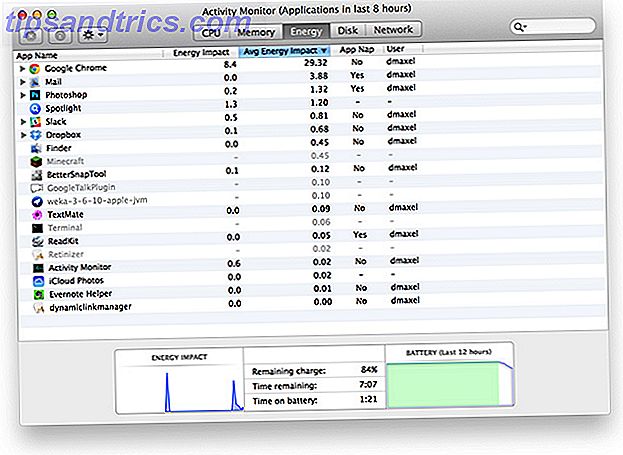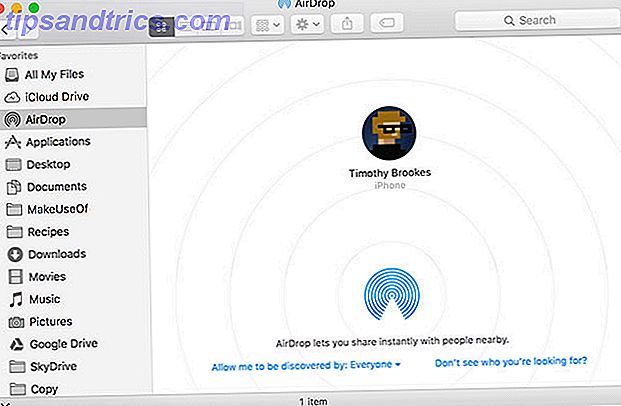La crittografia è una pratica di sicurezza essenziale. Mentre il tuo file system può avere la crittografia abilitata, per quanto riguarda le macchine condivise o le informazioni estremamente sensibili?
Non temere, puoi tenere la tua raccolta musicale segreta di Justin Bieber nell'armadio con Tomb.
Cos'è una tomba?
Nel senso di Linux del termine, una tomba è come una cartella bloccata che può essere memorizzata in modo sicuro all'interno di un file system. Un'altra grande caratteristica è che le chiavi che sbloccano la tomba possono essere tenute separatamente. Ad esempio, potresti avere la tua tomba su un computer condiviso e le tue chiavi su un'unità USB.
Una delle cose migliori di Tomb è che si basa sulla tecnologia Linux standard. La tecnologia di base utilizzata da Tomb è stata nei kernel di Linux dalla versione 2.6, il che significa che stai utilizzando la tecnologia sviluppata da alcuni dei migliori sviluppatori Linux.
Tomb afferma che la loro ambizione è di fornire sicurezza di livello militare tramite:
- Un design minimalista composto da codice piccolo e leggibile.
- Agevolazione di buone pratiche, come la separazione fisica di archiviazione e chiavi.
- Adozione di alcune implementazioni standard e ben collaudate.
Le tombe sono come singoli file il cui contenuto è inaccessibile in assenza della chiave con cui sono stati bloccati e della relativa password. Una volta aperte, le tombe sono come normali cartelle. Le tombe possono persino essere richiuse vicino anche quando sono in uso.
Come già detto, devi avere la tomba, la sua chiave e la password per accedervi. I file possono essere ulteriormente offuscati usando l'oscurità per nascondere tombe e incorporare le chiavi in JPEG.
Interessato? Ecco come farlo.
Installazione di Tomb
Installare Tomb e le sue dipendenze è facile come si ottiene. Basta scaricare l'ultima versione, decomprimere il file, quindi utilizzare il comando make.
Le dipendenze di cui hai bisogno sono:
- zsh
- sudo
- GnuPG
- cryptsetup
- pinentry-maledizioni
Potresti aver già installato questi. In caso contrario, una volta scaricate tutte le dipendenze utilizzando apt o qualsiasi gestore di pacchetti il sistema utilizza type:
wget https://files.dyne.org/tomb/Tomb-2.5.tar.gz tar xvfz Tomb-2.5.tar.gz sudo make install E questo è tutto ciò che c'è da fare. Sei pronto per iniziare a creare e usare Tomb!
Creare una tomba
Tomb è una di quelle applicazioni che ha i suoi comandi a tema attorno al suo nome. Ad esempio, ha comandi come scavare, seppellire e riesumare . Per un elenco completo dei comandi di Tomb controlla la sua pagina man digitando:
man tomb Per creare la tua prima tomba, devi scavarla! Quando sei pronto, digita:
tomb dig -s 200 secrets.tomb 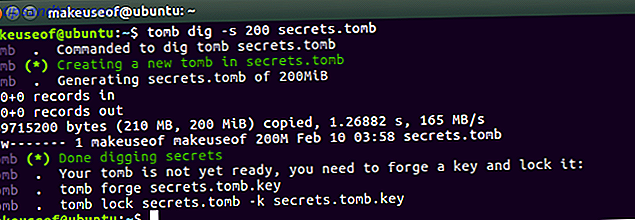
Questo comando crea una tomba da 200 MB per archiviare la tua sfortunata collezione di selfie. Sentiti libero di creare qualsiasi dimensione che ti si addice. Una tomba può sempre essere ridimensionata usando il comando di ridimensionamento . Ricorda che puoi sempre coltivare una tomba, ma non ridurne una.
Locking the Tomb
Ora abbiamo una parte del nostro file sicuro, abbiamo bisogno di creare una chiave e bloccare la tomba. Per creare questo, digita:
tomb forge secrets.tomb.key 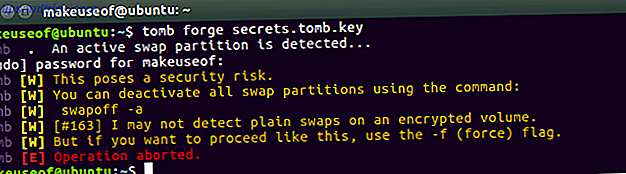
Potresti aver notato che questo comando non è stato eseguito e Tomb ha emesso un avviso. L'avviso mostra che hai un file di scambio in esecuzione. Questo è un rischio perché i contenuti della RAM possono essere scritti nel file di scambio durante questo processo e, se qualcuno analizza il file di scambio, potrebbe potenzialmente scegliere la chiave o la password!
Tomba a questo punto consiglia di disattivare il file di scambio quando si lavora con la tomba e di riattivare nuovamente lo scambio dopo aver finito. Tomb gentilmente ti fornisce il comando per farlo! Per visualizzare qualsiasi tipo di partizione di swap configurata:
sudo swapon -s Puoi attivare e disattivare lo swap usando i seguenti comandi:
sudo swapoff -a sudo swapon -a 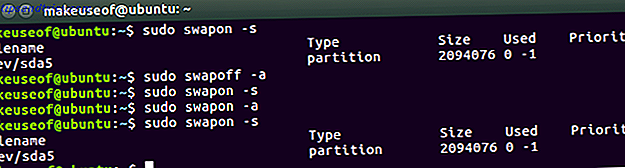
Se non sei infastidito dal tuo file di scambio, puoi forzare la creazione della chiave digitando:
tomb forge secrets.tomb.key -f 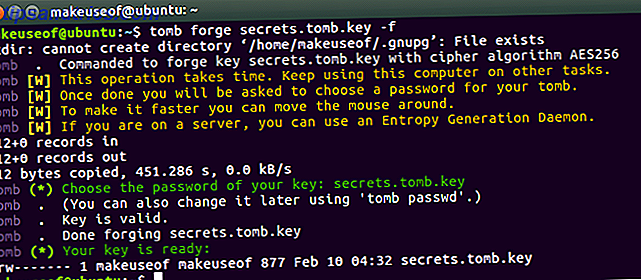
A seconda della velocità del tuo PC, la generazione delle chiavi potrebbe richiedere del tempo. Puoi accelerare con alcuni movimenti casuali del mouse. Ti verrà richiesto di inserire e confermare una password Come creare una password sicura che non dimenticherai Come creare una password sicura che non dimenticheresti Sai come creare e ricordare una buona password? Ecco alcuni suggerimenti e trucchi per mantenere password forti e separate per tutti i tuoi account online. Leggi di più per la tua chiave. Ora per bloccare la tomba con la chiave che hai appena creato scrivi:
tomb lock secrets.tomb -k secrets.tomb.key 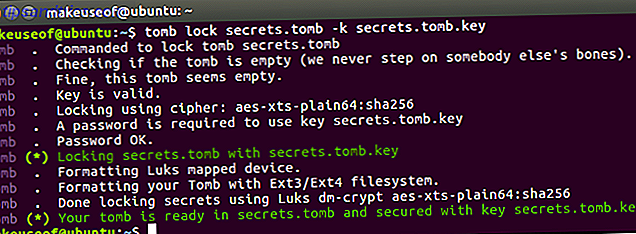
Usando una tomba
Per aprire e utilizzare il tuo tipo di tomba:
tomb open -k secrets.tomb.key secrets.tomb 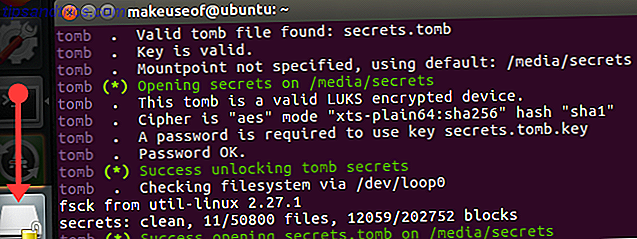
A questo punto, ti verrà richiesto di inserire la password per la chiave. Una volta fatto, la tomba sarà sbloccata e montata come un'unità esterna.
Le tombe possono anche essere utilizzate per memorizzare i file di configurazione per alcune delle tue applicazioni. È possibile innanzitutto sbloccare la tomba e avviare un'applicazione che richiede i suddetti file di configurazione. Se qualcuno tenta di avviare quell'applicazione senza sbloccare la tomba, l'applicazione sembrerà appena non configurata.
Una volta che hai finito di organizzare i tuoi video di prova di X Factor nella tua tomba, puoi chiuderla in due modi. O usando il comando close o il comando slam .
tomb close [ | all] tomb slam all Se hai più di una tomba aperta, puoi specificare il nome della tomba da chiudere o usare tutto per chiudere tutte le tombe attualmente aperte. Il comando close fallirà se la tomba è in uso da un processo in esecuzione.
Se hai fretta e hai bisogno di chiudere le tue tombe indipendentemente dai processi in esecuzione, puoi usare il comando slam . Ciò potrebbe comportare una perdita di dati non salvati sui file in uso, quindi utilizzare con cautela.
Più sicurezza attraverso l'oscurità
Una delle cose a cui prestare attenzione quando si usa Tomb è che non c'è alcun processo di pulizia. Ciò significa che una volta che hai finito con la tua tomba, devi assicurarti che la chiave sia rimossa se esiste sulla stessa macchina.
Tenere una tomba e una chiave sulla stessa macchina crea un elemento di rischio. Ci sono modi per essere un po 'subdolo e nascondere le chiavi in bella vista. Prendi questa cartella per esempio:
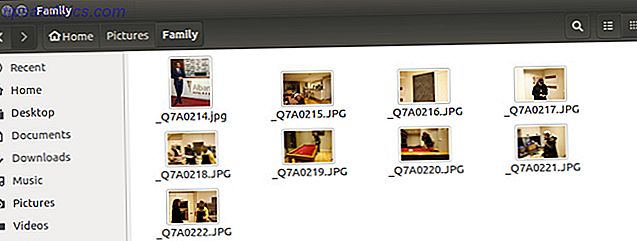
Contiene alcune foto di famiglia, tutte con nomi sequenziali. A prima vista, nulla sembra fuori posto. Chiunque guardi queste foto non sarebbe il più saggio. Ora, guarda questa immagine in particolare:

Questa immagine ha molto di più ad essa che soddisfa l'occhio. Incorporato all'interno di questa immagine è una chiave utilizzata per sbloccare una tomba nascosta usando la steganografia. Impressionante vero? Se ti senti James Bond e vorresti fare questo tipo:
sudo apt install steghide Per nascondere una chiave all'interno di un tipo JPEG:
tomb bury -k secrets.tomb.key Picture-name.jpg" 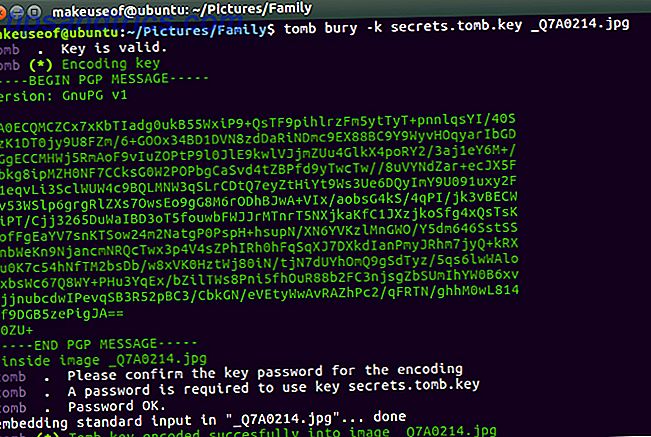
Dopo aver inserito la password per il file chiave, è ora possibile eliminare completamente il file chiave. Ciò significa che non ci sarà alcun file chiave lasciato in bella vista. Invece, sarà effettivamente nascosto all'interno di un JPEG. Per recuperare la chiave, esegui:
tomb exhume -k tempsecret.key Picture-name.jpg" 
Una volta che la tua chiave è stata riesumata o estratta, usala per aprire la relativa tomba. Dopo aver bloccato la tomba, sentiti libero di cancellare la chiave in quanto può essere sempre riesumata dal JPEG.
Infine, assicurati che le tue tombe siano nascoste tra gli altri file invece di tenerli nella root della tua unità. Dai loro i nomi che permetteranno loro di fondersi con il rumore.
Keep It Secret, Keep It Safe!
Tomb porta con sé alcune grandi caratteristiche. Nella directory degli extra, ci sono alcuni altri strumenti utili come un'interfaccia GUI e le icone del vassoio.
Tomb aggiunge un ulteriore livello di sicurezza per quei file estremamente delicati che potresti avere. La convenzione tematica aggiunge anche un po 'di divertimento all'esperienza! I tuoi scheletri possono ora riposare in pace.
Immagine di credito: Photoloide / Depositphotos